Если вы только что купили смарт-телевизор LG или он у вас есть дома, и вы не очень хорошо знаете, какие приложения вы можете установить и какие шаги для этого нужно выполнить, обратите внимание, потому что в этой статье мы рассказать вам все, что вам нужно знать, чтобы установить новые приложения на свой LG Smart TV.
- 1 Какие приложения мы можем установить на телевизоры LG?
- 2 Как скачать и установить приложения на LG Smart TV
- 2.1 Настройка магазина контента LG
- 2.2 Найдите и установите приложения
- 2.3 Удалить или удалить приложения
- 3.1 Netflix
- 3.2 ГБО Макс
- 3.3 Amazon Prime Video
- 3.4 Дисней +
- 3.5 Атресплеер
- 3.6 Мителе
- 3.7 TVE по запросу
- 3.8 Movistar +
- 3.9 Ракутен ТВ
Какие приложения мы можем установить на телевизоры LG?

Как устанавливать и удалять приложения на Смарт ТВ LG | Топ 5 приложений
В отличие от других производителей, LG не использует Android TV на своих умных телевизорах. Это означает, что вы никогда не найдете значок Google Play Store на Smart TV корейского бренда. Точно так же вы не сможете установить APK-файлы или приложения, опубликованные исключительно для операционной системы Google.
Однако это не совсем плохие новости. Операционная система телевизоров LG, WebOSОн также является одним из самых полных на рынке. Его каталог приложений это очень обширно. Если у вас есть телевизор этой марки, мы можем гарантировать, что подавляющее большинство приложений, которые используются ежедневно, предназначены для этой системы.
Как скачать и установить приложения на LG Smart TV
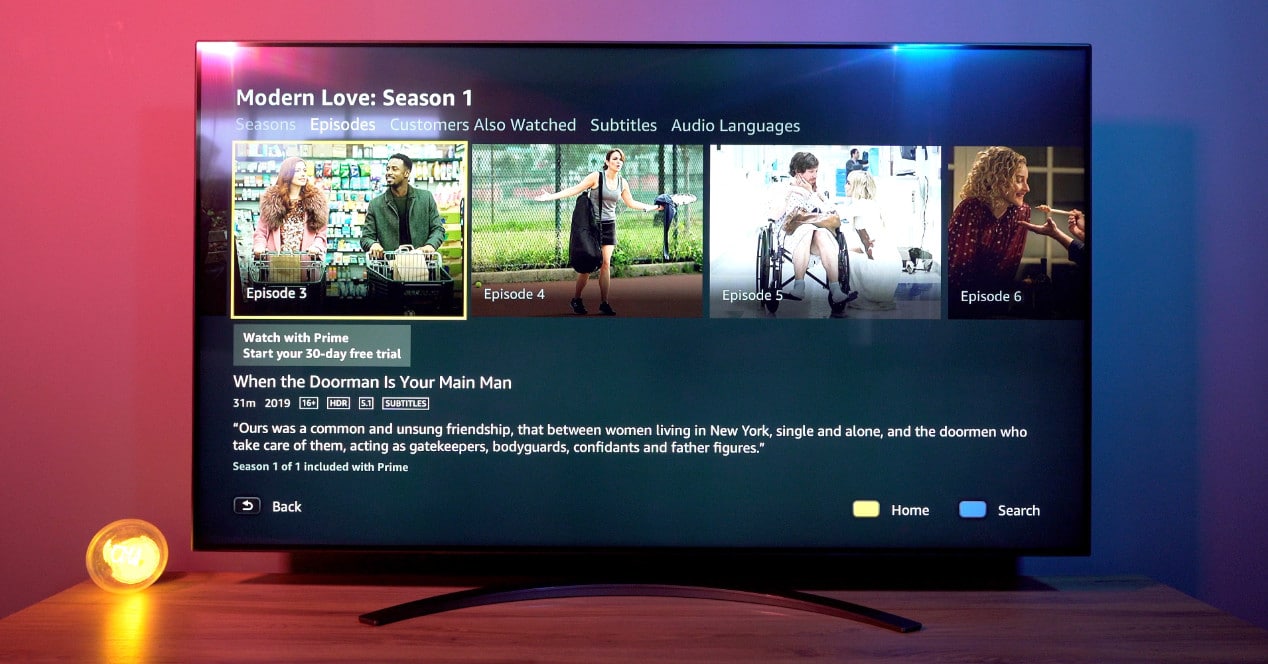
Чтобы персонализировать работу с телевизором LG, вам потребуется доступ к Магазин контента LG.
Магазин контента LG является рынка официальное приложение, подписка и контент для смарт-телевизоров LG. Вы можете найти его на телевизоре любой марки с операционной системой webOS. Через него вы сможете скачать бесплатные и платные приложения.
Настройка магазина контента LG

Прежде чем приступить к работе, необходимо выполнить некоторые предварительные действия. Как и в других системах, мы можем скачивать бесплатные приложения, пока делаем запись.
Чтобы начать этот процесс, нажмите кнопку «Домой» на пульте дистанционного управления вашего LG Smart TV. Появится типичное меню интерфейса webOS. Там вам нужно будет найти вкладку или красный значок с логотипом LG Content Store.
Оказавшись внутри, вам придется зарегистрируйтесь, чтобы иметь возможность продолжить. Этот процесс должен быть выполнен только в первый раз. Это так же просто, как ввести адрес электронной почты и пароль. Сразу же после этого мы получим электронное письмо, в котором нам нужно будет проверить чтобы закончить этот первый шаг.
Найдите и установите приложения

Приложения организованы в рамках Магазин контента LG аналогично тому, который вы уже знаете из других магазинов, например, тот, который вы обычно используете на своем мобильном телефоне.
Вы можете перемещаться между категориями, чтобы найти приложения, которые вас интересуют больше всего. Точно так же вы можете перейти к значку увеличительного стекла, чтобы выполнить точный поиск приложения, которое вы хотите установить на свой телевизор.
Как вы можете заметить, это довольно простой процесс. Мы входим в приложение, которое хотим установить, нажимаем кнопку «Получить» и ждем несколько секунд, пока завершится загрузка и установка на нашем телевизоре.
Вы можете всегда видеть приложения, которые вы установили, если вы нажмете Домашняя кнопка команды. Отобразится главное меню, и вы сможете увидеть список приложений, установленных на вашем Smart TV.
Удалить или удалить приложения
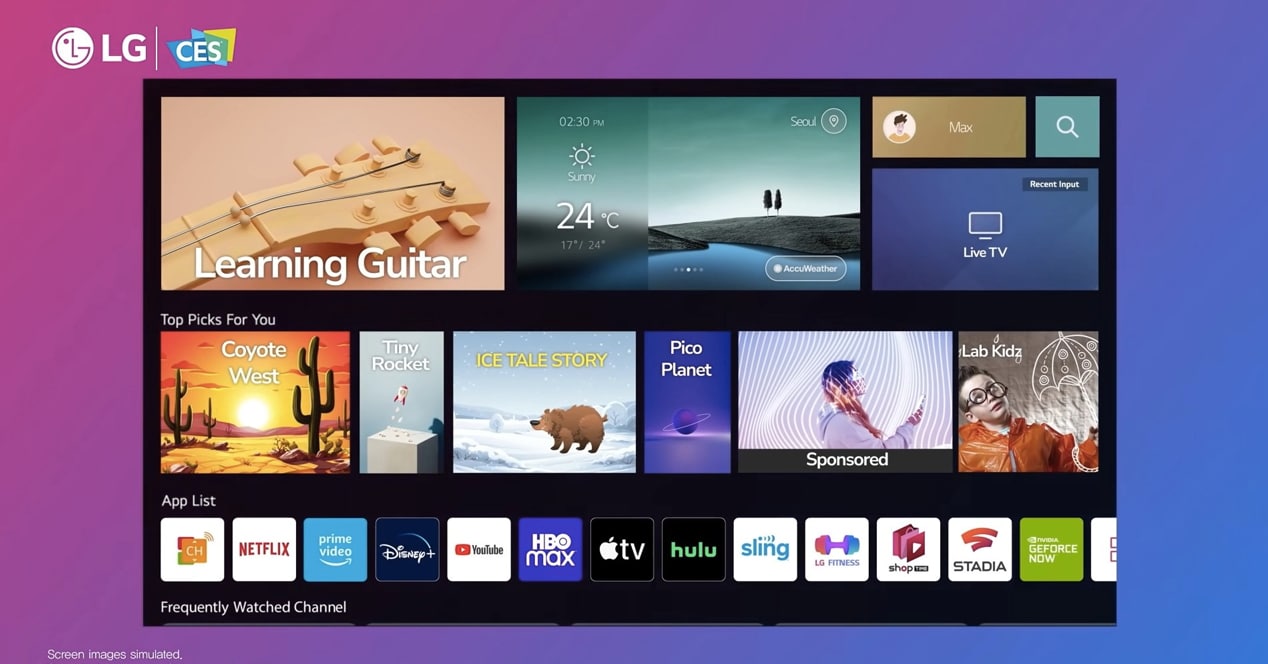
Может случиться и обратное. Если приложение вас больше не интересует, вы можете удалить его. Мы рекомендуем вам сделать это, когда вы перестанете платить за подписку, когда приложение перестало работать должным образом или если вы начинаете использовать альтернативный сервис.
Удалить приложения позволяет восстановить часть внутренней памяти телевизора, что позволит нам всегда иметь место для обновления программное обеспечение и другие приложения, которые могут иметь отношение к нам.
Есть несколько способов сделать этот процесс, но чтобы не заморачиваться, мы сделаем тот, который является общим для всех версий webOS.
- нажми на кнопку Главная под вашим контролем и перейдите к Магазин контента LG снова.
- Найдите вкладку ‘приложений’ внутри магазина.
- Введите сейчас в разделе ‘Мои приложения» или «Мои приложения».
- Появится список всех приложений, установленных на вашем телевизоре.
- Найдите сейчас значок корзины. Он должен располагаться в правом верхнем углу экрана телевизора, но его расположение может различаться в зависимости от используемой версии webOS.
- Теперь выберите приложение, которое хотите удалить.
- Подтвердите второй раз и вуаля, вы уже удалили это приложение, которое перестали использовать на своем Smart TV.
Лучшие приложения для телевизоров LG
К ним относятся лучшие приложения который вы должны установить, если у вас есть телевизор LG с webOS. В некоторых случаях телевизоры могут поставляться с одним из этих приложений, предустановленным в памяти:
Netflix

Мало что можно сказать о королеве платформ потоковый. Компания, запустившая бизнес-модель, которую сейчас копируют все, доступна для всех смарт-телевизоров LG. Интерфейс приложения идентичен тому, что у нас есть в Android. Его производительность также очень хороша, даже на самых скромных телевизорах.
ГБО Макс

Если вы предпочитаете платформу контента WarnerMedia, вы также можете наслаждаться такими сериалами, как Игра престолов o Ла Каса дель Драгон на смарт-телевизоре LG.
Amazon Prime Video
Вы также не можете пропустить приложение Prime Video на своем телевизоре LG, в котором есть такие успешные сериалы, как Мальчики. Помните, что для доступа к этой платформе необходимо только иметь учетную запись Amazon Prime.
Дисней +
Как установить LG Content Store на телевизор LG в 2023
На всех ли телевизорах LG Smart TV есть LG Content Store «Если ваш телевизор LG Smart TV подключен к Интернету, получить доступ к LG Content Store так же просто, как нажать кнопку Home на пульте дистанционного управления. Следующим шагом будет нажатие на ярко-красную вкладку LG Content Store в меню телевизора. И все, вы можете загружать любой контент и приложения, которые вам нужны. «.

Как добавить на телевизор LG Smart TV приложения, которых нет в списке
Как получить LG Content Store на моем телевизоре «Нажмите кнопку Home/Smart на пульте ДУ, чтобы открыть программу запуска. Нажмите кнопку More Apps (Другие приложения). Откройте приложение LG Content Store. Выберите Premium. Найдите свое приложение в LG Content Store и выберите Install. «.
Есть ли у LG магазин приложений для Android
Как установить приложение LG content «На главном экране нажмите Apps > Play Store или нажмите значок Play Store на главном экране. «.
Является ли контент LG бесплатным
Как установить приложение LG content «13 | LG Channels Аналогично Plex LG Channels — это бесплатный сервис потокового вещания. Он может похвастаться коллекцией из более чем 190 IP-каналов и 5. «.
Почему Google Play больше не доступен на LG Smart TV
Почему я не могу найти свой LG Content Store «Поскольку ваш телевизор LG не работает под управлением Android и поэтому не использует Google Play Store для загрузки приложений, вы не сможете получить доступ к приложениям Andriod на телевизоре.
Какое приложение для просмотра контента рекомендует LG
Как установить приложение контента LG Лучшие приложения для LG Smart TV: Spotify (и другие музыкальные сервисы) Movies Anywhere. YouTube TV. Disney Plus (и другие видеосервисы).
На всех ли телевизорах LG Smart TV есть LG Content Store
Как загрузить lg content store.
Есть ли хаб ITV в LG Content Store
Во всех ли телевизорах LG Smart TV есть LG Content Store «ITV Hub — это бесплатный сервис видео по запросу, который можно смотреть на телевизоре LG. Обратите внимание, что доступ к ITV Hub имеют не все модели телевизоров. Проверьте свою модель и узнайте, имеет ли ваш телевизор право на доступ. Если у вас в списке приложений по умолчанию нет ITV Hub, обязательно загрузите приложение в нашем магазине контента на телевизоре LG.
Почему я не могу найти приложение LG TV Plus
Почему я не могу найти приложение LG Content Store «Устранение неполадок. Обязательно введите LG TV Plus в строку поиска для устройств Android или LG TV remote-webos для устройств iOS. Если приложение LG TV Plus все еще не найдено, возможно, ваше мобильное устройство несовместимо.
Как обновить старый телевизор LG content store
Как получить LG Content Store на моем телевизоре «Перейдите в Настройки > Все настройки > Общие. Выберите О данном телевизоре. Выберите Проверить наличие обновлений и, если обновление доступно, загрузите и установите его. После завершения загрузки выключите телевизор на 10 секунд, затем включите его, чтобы установить обновление».
Как установить LG Content Store на телевизор
Как загрузить lg content store Получить доступ к магазину контента LG так же просто, как нажать кнопку Home на вашем волшебном пульте. Затем перейдите на ярко-красную вкладку LG content store здесь, в пусковой установке, и нажмите на нее.
Все права защищены. Несанкционированное копирование, полностью или частично, строго запрещено.
Источник: yanline.ru
Как установить приложение на телевизор СМАРТ ТВ?
Телевизор должен быть подключен к сети интернет. Запускаем приложение «LG STORE» на
«домашнем экране» телевизора. Значок приложения обычно ярко розового цвета
В приложении LG Store Выбираем «Поиск» содержимого — значок лупы.
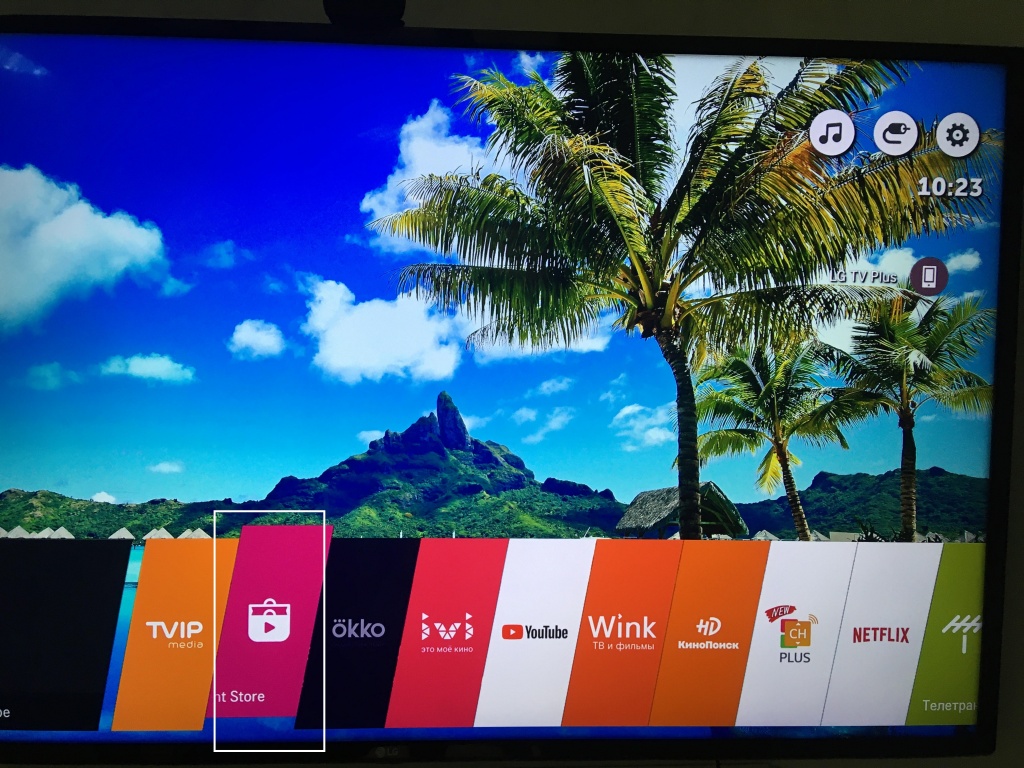
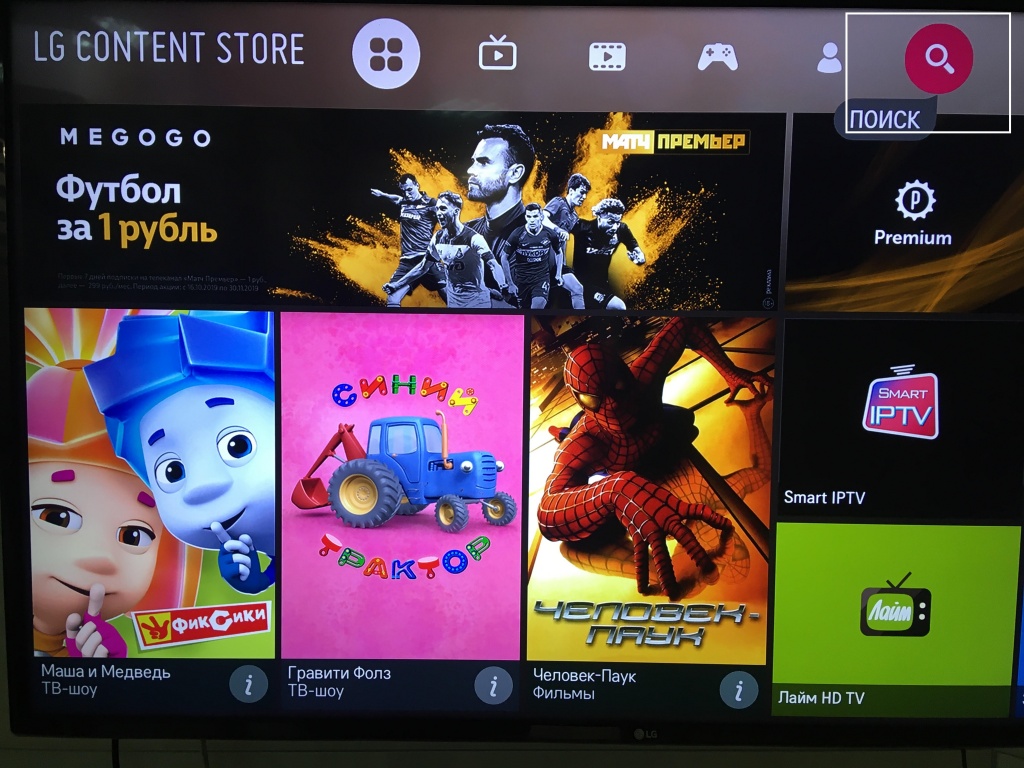
В строке поиска вводим название приложения : tvip
Выбираем и устанавливаем приложение TVIP Media. Значок приложения должен быть
обязательно оранжевого цвета. Если значок синий с антенками на картинке, то данный телевизор
не поддерживается нашей системой, приложение доступно только для большинства моделей LG
выпущенных с 2017 года. После запуска приложение запросит выбрать оператора Телеком 21
Указываем учетные данные пользователя логин и пароль подключения к сети интернет, как в
договоре на оказание услуг.
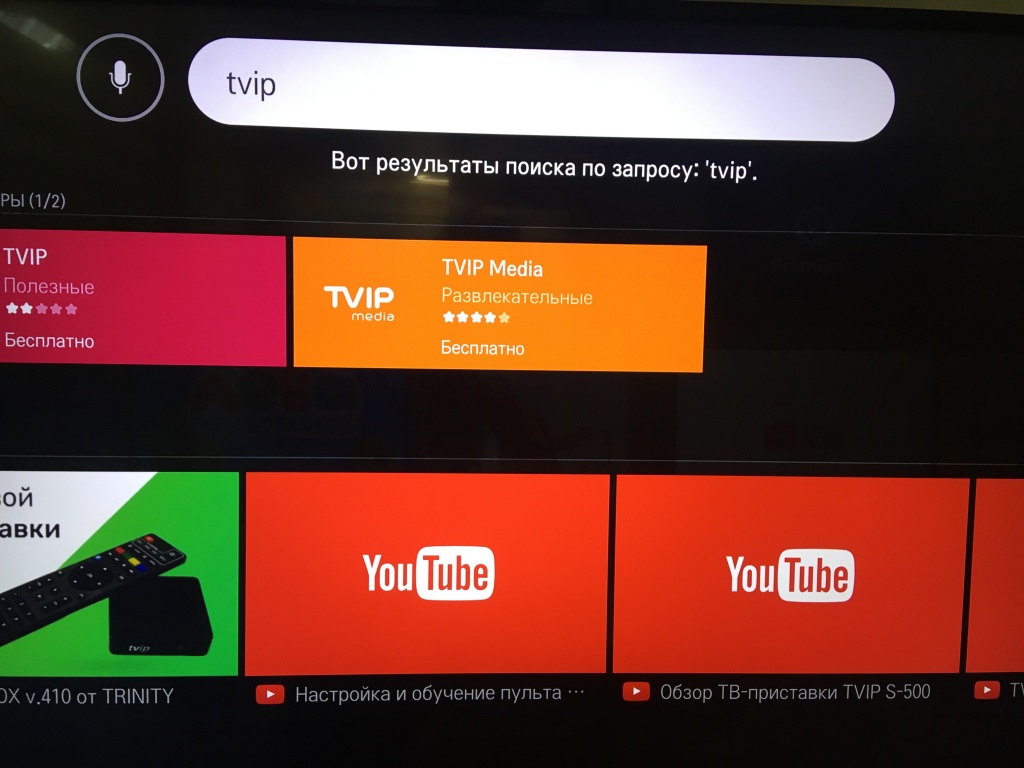
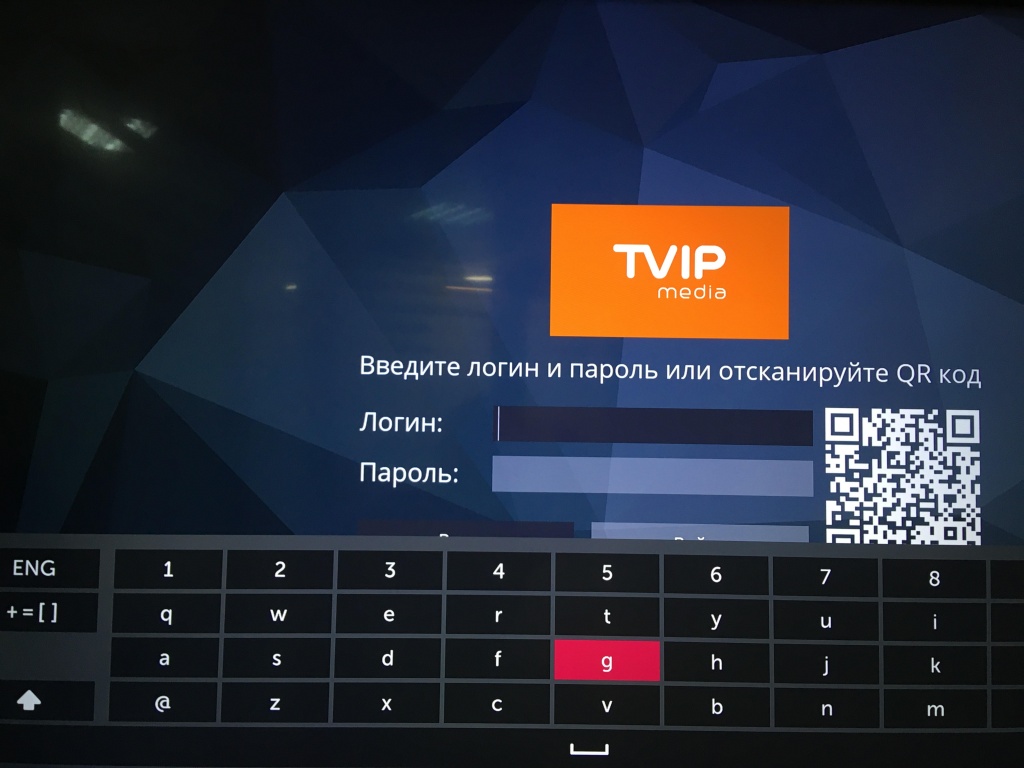
После запуска выбираем вкладку «Телевидение», установка закончена.
*Для активации функции «Быстрый доступ» после запуска приложения нажмите цифру на пульте ТВ на 10 сек., теперь запускать приложение после включения телевизора можно произвести долгим нажатием данной цифры.

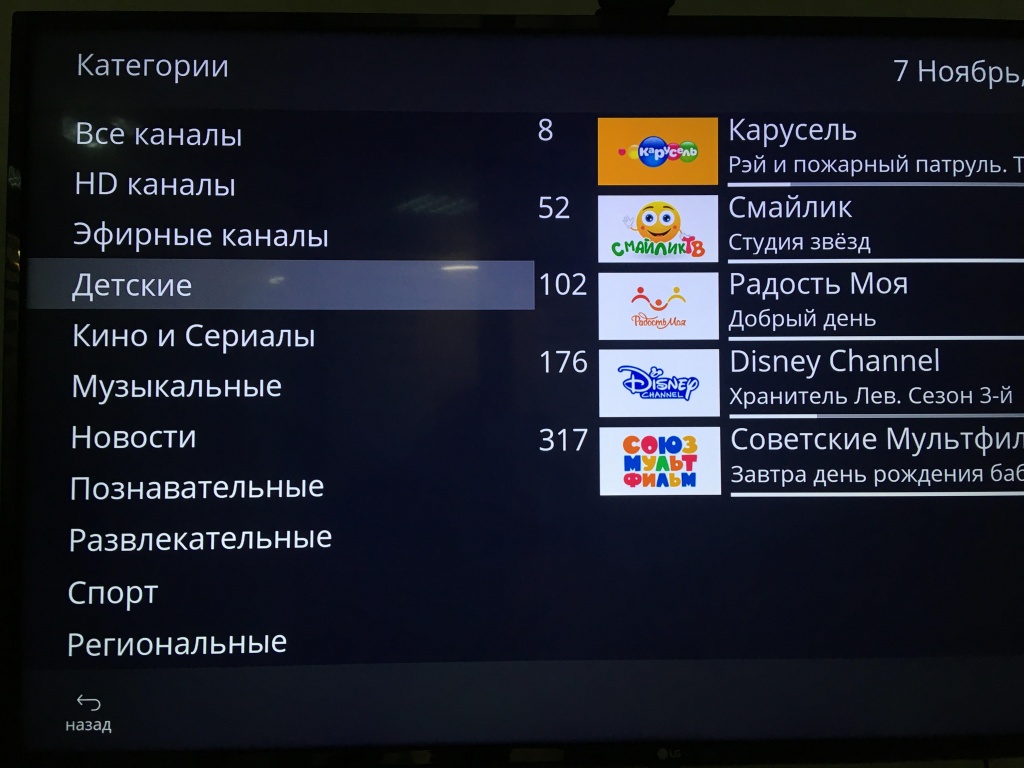
Инструкция для ТВ SONY на OS Android TV
Телевизор должен быть подключен к сети интернет. Как узнать что телевизор под управлением
операционной системы Android TV?
При включении у телевизоров на базе Android TV демонстрируется загрузочная заставка в виде
стилизованной анимации с надписью «Android». У остальных моделей телевизоров заставка при включении выглядит просто просто логотип SONY
на чёрном фоне.
Переходим в Главное меню (Home), нажав кнопку HOME на пульте дистанционного управления.
Затем переместитесь в меню вниз к разделу Приложения (Apps) и выбираем Store Google Play
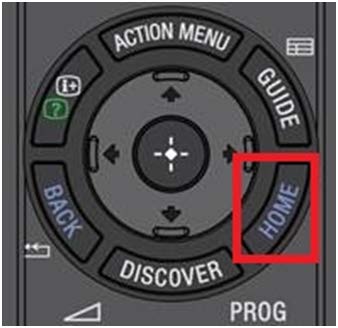
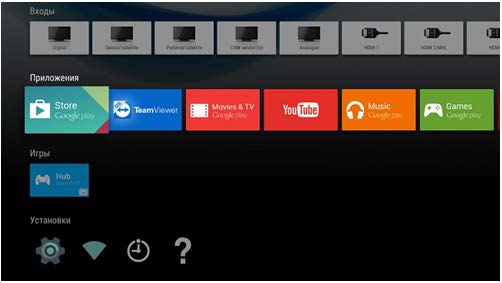
Вы перейдете в магазин приложений Google: Google Play, где сможете выбирать приложения, и
загружать и устанавливать их на свой телевизор.
Из-за общего большого количества приложений, не все приложения отображаются в рубрикаторе
Google Play Store. В поиске по ключевому слову вводим название: tvip
Из найденных приложений выбираем TVIP Media для ТВ. После запуска приложение запросит
выбрать оператора Телеком 21. Указываем учетные данные пользователя логин и пароль
подключения к сети интернет, как в договоре на оказание услуг. После запуска выбираем вкладку
«Телевидение», установка закончена.

Телевизоры SMART TV SAMSUNG OS Tizen
Телевизор должен быть подключен к сети интернет. В главном меню телевизора находим
приложение Apps.
В поиске приложений вводим название tvip. Скачиваем, устанавливаем, запускаем приложение
После запуска приложение запросит выбрать оператора Телеком 21
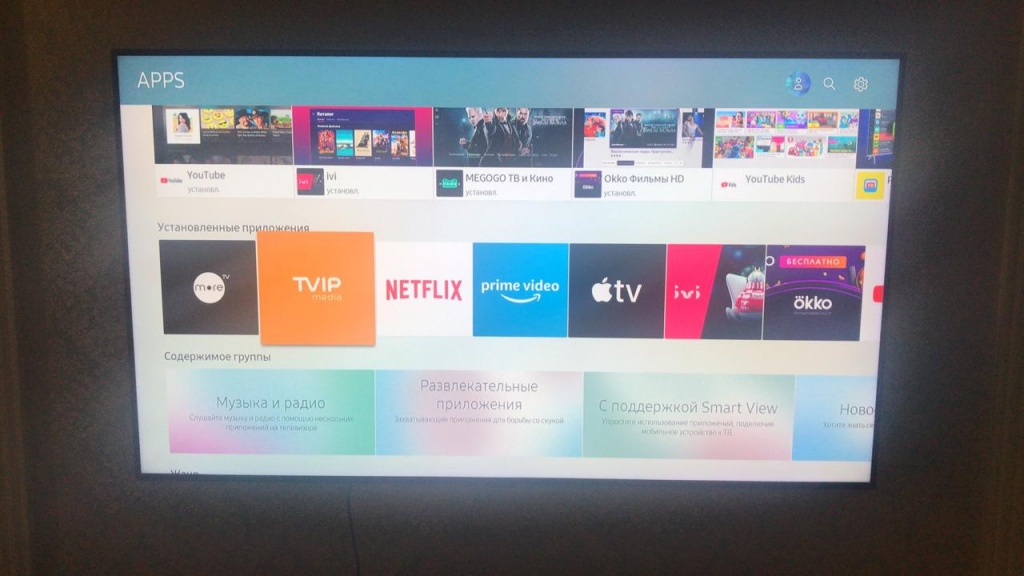

Указываем учетные данные пользователя логин и пароль подключения к сети интернет, как в
договоре на оказание услуг. После запуска выбираем вкладку «Телевидение», установка закончена.
Источник: altes-kazan.ru